手机免费刷机教程
- 格式:doc
- 大小:759.50 KB
- 文档页数:6
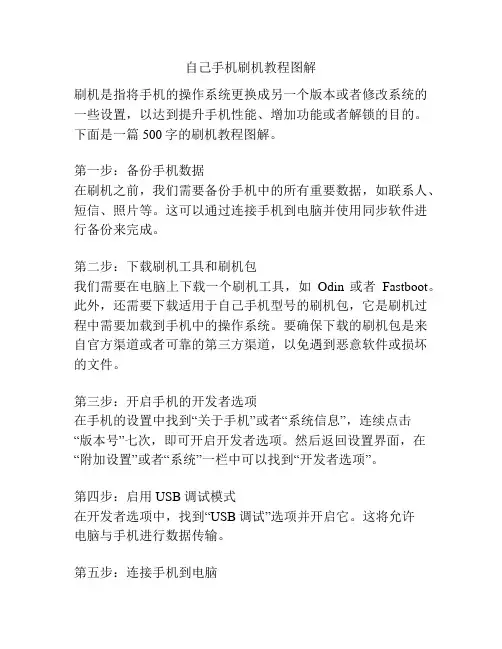
自己手机刷机教程图解刷机是指将手机的操作系统更换成另一个版本或者修改系统的一些设置,以达到提升手机性能、增加功能或者解锁的目的。
下面是一篇500字的刷机教程图解。
第一步:备份手机数据在刷机之前,我们需要备份手机中的所有重要数据,如联系人、短信、照片等。
这可以通过连接手机到电脑并使用同步软件进行备份来完成。
第二步:下载刷机工具和刷机包我们需要在电脑上下载一个刷机工具,如Odin或者Fastboot。
此外,还需要下载适用于自己手机型号的刷机包,它是刷机过程中需要加载到手机中的操作系统。
要确保下载的刷机包是来自官方渠道或者可靠的第三方渠道,以免遇到恶意软件或损坏的文件。
第三步:开启手机的开发者选项在手机的设置中找到“关于手机”或者“系统信息”,连续点击“版本号”七次,即可开启开发者选项。
然后返回设置界面,在“附加设置”或者“系统”一栏中可以找到“开发者选项”。
第四步:启用USB调试模式在开发者选项中,找到“USB调试”选项并开启它。
这将允许电脑与手机进行数据传输。
第五步:连接手机到电脑使用数据线将手机连接到电脑的USB接口。
确保电脑能够识别到手机并正确安装驱动程序。
第六步:进入刷机模式不同品牌的手机进入刷机模式的方法略有不同。
在大多数手机中,可以同时按下音量减和电源键以进入刷机模式。
有时也可能需要按下其他组合键,比如音量加键。
在进入刷机模式后,手机屏幕上会显示一个警告信息。
第七步:打开刷机工具在电脑上运行下载好的刷机工具,并选择正确的刷机包文件。
刷机工具会显示一些选项和按钮,如“开始”或“刷机”。
第八步:开始刷机点击刷机工具上的“开始”按钮,等待刷机过程完成。
刷机过程可能需要几分钟或更长时间,具体时间取决于刷机包的大小和电脑的性能。
第九步:等待手机重启刷机完成后,刷机工具会显示“刷机成功”或类似的信息。
此时,等待手机自动重启,或者手动按下电源键重启手机。
第十步:还原手机数据手机重启后,为了避免丢失数据,我们可以使用之前备份的数据还原工具,如iTunes或者同步软件,将备份的数据重新加载到手机中。
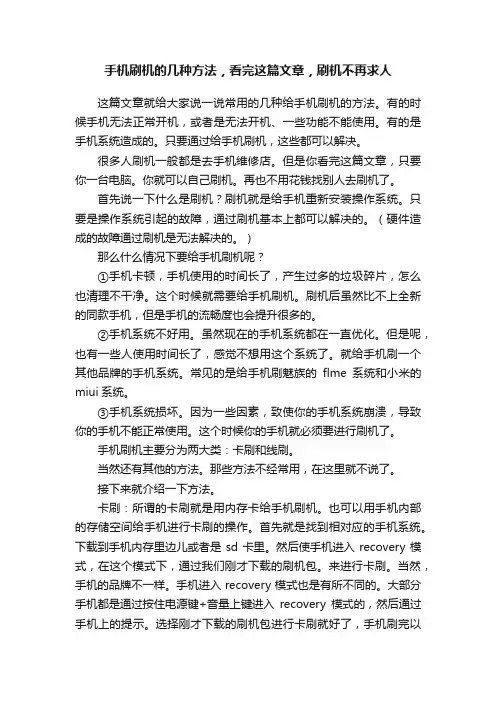
手机刷机的几种方法,看完这篇文章,刷机不再求人这篇文章就给大家说一说常用的几种给手机刷机的方法。
有的时候手机无法正常开机,或者是无法开机、一些功能不能使用。
有的是手机系统造成的。
只要通过给手机刷机,这些都可以解决。
很多人刷机一般都是去手机维修店。
但是你看完这篇文章,只要你一台电脑。
你就可以自己刷机。
再也不用花钱找别人去刷机了。
首先说一下什么是刷机?刷机就是给手机重新安装操作系统。
只要是操作系统引起的故障,通过刷机基本上都可以解决的。
(硬件造成的故障通过刷机是无法解决的。
)那么什么情况下要给手机刷机呢?①手机卡顿,手机使用的时间长了,产生过多的垃圾碎片,怎么也清理不干净。
这个时候就需要给手机刷机。
刷机后虽然比不上全新的同款手机,但是手机的流畅度也会提升很多的。
②手机系统不好用。
虽然现在的手机系统都在一直优化。
但是呢,也有一些人使用时间长了,感觉不想用这个系统了。
就给手机刷一个其他品牌的手机系统。
常见的是给手机刷魅族的flme系统和小米的miui系统。
③手机系统损坏。
因为一些因素,致使你的手机系统崩溃,导致你的手机不能正常使用。
这个时候你的手机就必须要进行刷机了。
手机刷机主要分为两大类:卡刷和线刷。
当然还有其他的方法。
那些方法不经常用,在这里就不说了。
接下来就介绍一下方法。
卡刷:所谓的卡刷就是用内存卡给手机刷机。
也可以用手机内部的存储空间给手机进行卡刷的操作。
首先就是找到相对应的手机系统。
下载到手机内存里边儿或者是sd卡里。
然后使手机进入recovery模式,在这个模式下,通过我们刚才下载的刷机包。
来进行卡刷。
当然,手机的品牌不一样。
手机进入recovery模式也是有所不同的。
大部分手机都是通过按住电源键+音量上键进入recovery模式的,然后通过手机上的提示。
选择刚才下载的刷机包进行卡刷就好了,手机刷完以后,进行重启就完成了。
线刷:线刷又分为三种①recovery线刷②fastboot线刷③CPU端口线刷。
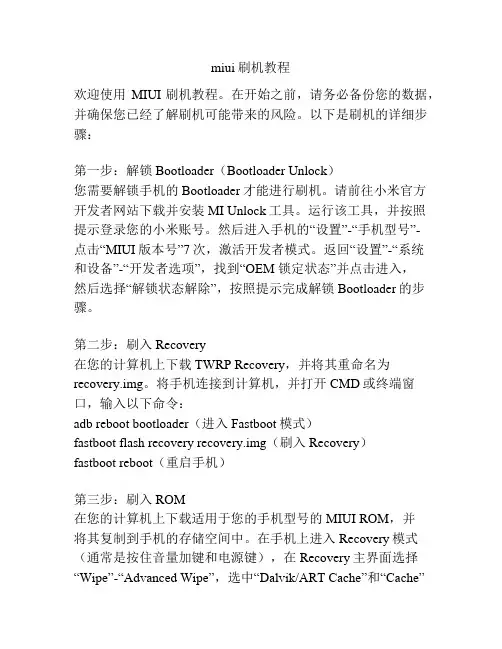
miui刷机教程欢迎使用MIUI刷机教程。
在开始之前,请务必备份您的数据,并确保您已经了解刷机可能带来的风险。
以下是刷机的详细步骤:第一步:解锁Bootloader(Bootloader Unlock)您需要解锁手机的Bootloader才能进行刷机。
请前往小米官方开发者网站下载并安装MI Unlock工具。
运行该工具,并按照提示登录您的小米账号。
然后进入手机的“设置”-“手机型号”-点击“MIUI版本号”7次,激活开发者模式。
返回“设置”-“系统和设备”-“开发者选项”,找到“OEM 锁定状态”并点击进入,然后选择“解锁状态解除”,按照提示完成解锁Bootloader的步骤。
第二步:刷入Recovery在您的计算机上下载TWRP Recovery,并将其重命名为recovery.img。
将手机连接到计算机,并打开CMD或终端窗口,输入以下命令:adb reboot bootloader(进入Fastboot模式)fastboot flash recovery recovery.img(刷入Recovery)fastboot reboot(重启手机)第三步:刷入ROM在您的计算机上下载适用于您的手机型号的MIUI ROM,并将其复制到手机的存储空间中。
在手机上进入Recovery模式(通常是按住音量加键和电源键),在Recovery主界面选择“Wipe”-“Advanced Wipe”,选中“Dalvik/ART Cache”和“Cache”并进行清除。
然后返回主界面,选择“Install”,找到并选择您复制到手机中的ROM文件,然后滑动确认进行刷入。
第四步:清除数据(可选)如果您希望刷机后手机恢复到出厂设置,可以选择在Recovery主界面选择“Wipe”-“Factory Reset”进行数据清除。
第五步:重启手机刷入完成后,在Recovery主界面选择“Reboot”-“System”。
刷机过程可能需要一些时间,请耐心等待。
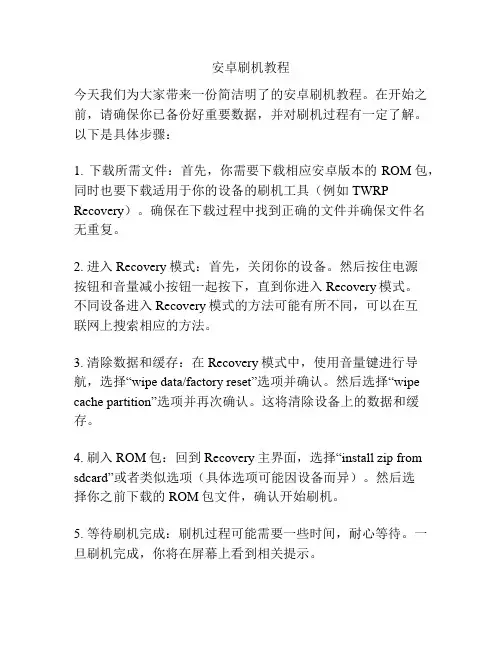
安卓刷机教程今天我们为大家带来一份简洁明了的安卓刷机教程。
在开始之前,请确保你已备份好重要数据,并对刷机过程有一定了解。
以下是具体步骤:1. 下载所需文件:首先,你需要下载相应安卓版本的ROM包,同时也要下载适用于你的设备的刷机工具(例如TWRP Recovery)。
确保在下载过程中找到正确的文件并确保文件名无重复。
2. 进入Recovery模式:首先,关闭你的设备。
然后按住电源按钮和音量减小按钮一起按下,直到你进入Recovery模式。
不同设备进入Recovery模式的方法可能有所不同,可以在互联网上搜索相应的方法。
3. 清除数据和缓存:在Recovery模式中,使用音量键进行导航,选择“wipe data/factory reset”选项并确认。
然后选择“wipe cache partition”选项并再次确认。
这将清除设备上的数据和缓存。
4. 刷入ROM包:回到Recovery主界面,选择“install zi p from sdcard”或者类似选项(具体选项可能因设备而异)。
然后选择你之前下载的ROM包文件,确认开始刷机。
5. 等待刷机完成:刷机过程可能需要一些时间,耐心等待。
一旦刷机完成,你将在屏幕上看到相关提示。
6. 重启设备:刷机完成后,回到Recovery主界面,选择“reboot system now”选项并确认。
你的设备将重新启动,并进入已刷入的安卓系统。
这就是安卓刷机的基本步骤。
请记住,刷机可能会使你的设备失去保修,并可能导致数据丢失。
所以在进行刷机前,请务必做好备份工作,并确保你理解和掌握了刷机的风险和后果。
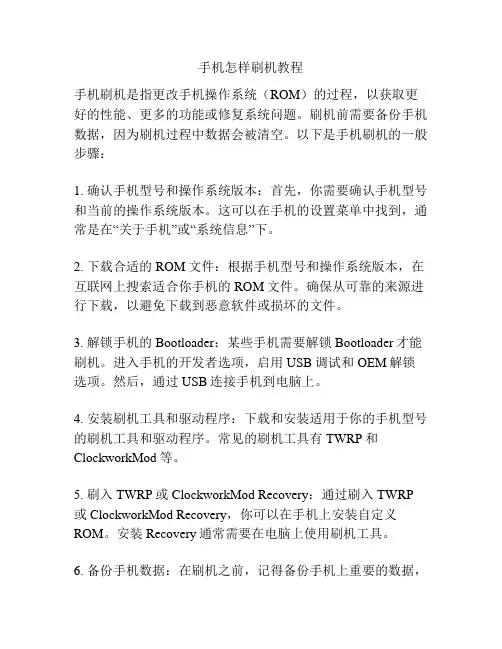
手机怎样刷机教程手机刷机是指更改手机操作系统(ROM)的过程,以获取更好的性能、更多的功能或修复系统问题。
刷机前需要备份手机数据,因为刷机过程中数据会被清空。
以下是手机刷机的一般步骤:1. 确认手机型号和操作系统版本:首先,你需要确认手机型号和当前的操作系统版本。
这可以在手机的设置菜单中找到,通常是在“关于手机”或“系统信息”下。
2. 下载合适的ROM文件:根据手机型号和操作系统版本,在互联网上搜索适合你手机的ROM文件。
确保从可靠的来源进行下载,以避免下载到恶意软件或损坏的文件。
3. 解锁手机的Bootloader:某些手机需要解锁Bootloader才能刷机。
进入手机的开发者选项,启用USB调试和OEM解锁选项。
然后,通过USB连接手机到电脑上。
4. 安装刷机工具和驱动程序:下载和安装适用于你的手机型号的刷机工具和驱动程序。
常见的刷机工具有TWRP和ClockworkMod等。
5. 刷入TWRP或ClockworkMod Recovery:通过刷入TWRP 或ClockworkMod Recovery,你可以在手机上安装自定义ROM。
安装Recovery通常需要在电脑上使用刷机工具。
6. 备份手机数据:在刷机之前,记得备份手机上重要的数据,如联系人、短信、照片等。
这可以通过连接手机到电脑上进行备份,或使用专门的备份软件。
7. 进入Recovery模式:关机后,按下手机上对应的按键组合,进入Recovery模式。
这通常是同时按住音量加和电源按键。
8. 清除手机数据:在Recovery模式下,选择“Wipe”或“清除数据”选项,以清除手机上的数据。
这是为了确保手机上的旧操作系统和数据不会与新的ROM发生冲突。
9. 安装自定义ROM:在Recovery模式下,选择“Install”或“安装”选项,然后浏览找到刚才下载的ROM文件。
选择该文件后,确认安装。
10. 完成安装:安装过程需要一些时间,在安装过程中不要中断。
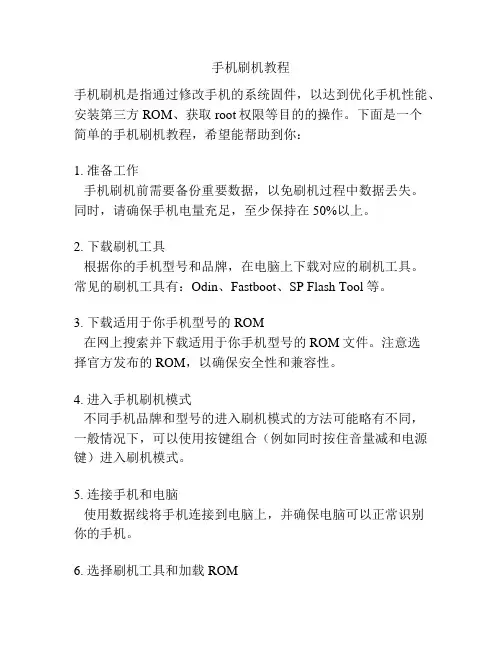
手机刷机教程手机刷机是指通过修改手机的系统固件,以达到优化手机性能、安装第三方ROM、获取root权限等目的的操作。
下面是一个简单的手机刷机教程,希望能帮助到你:1. 准备工作手机刷机前需要备份重要数据,以免刷机过程中数据丢失。
同时,请确保手机电量充足,至少保持在50%以上。
2. 下载刷机工具根据你的手机型号和品牌,在电脑上下载对应的刷机工具。
常见的刷机工具有:Odin、Fastboot、SP Flash Tool等。
3. 下载适用于你手机型号的ROM在网上搜索并下载适用于你手机型号的ROM文件。
注意选择官方发布的ROM,以确保安全性和兼容性。
4. 进入手机刷机模式不同手机品牌和型号的进入刷机模式的方法可能略有不同,一般情况下,可以使用按键组合(例如同时按住音量减和电源键)进入刷机模式。
5. 连接手机和电脑使用数据线将手机连接到电脑上,并确保电脑可以正常识别你的手机。
6. 选择刷机工具和加载ROM打开刷机工具,选择合适的ROM文件,并进行加载。
7. 开始刷机根据刷机工具的指引,开始刷机过程。
请耐心等待刷机完成,期间不要中断连接或操作手机。
8. 刷机完成刷机完成后,手机会自动重启。
初次启动可能需要一些时间,请等待系统完全加载。
上述是一个简要的手机刷机教程,由于不知道你具体的手机型号和刷机工具,故无法提供更加详细的教程。
刷机操作需要谨慎,并遵循官方的指引,以免造成设备损坏和数据丢失。
如果你对刷机操作不熟悉,建议先了解清楚再进行相关操作,或者寻求专业人士的帮助。
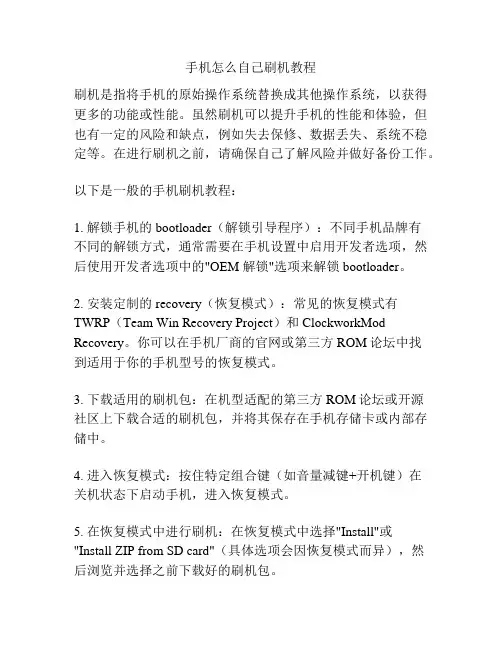
手机怎么自己刷机教程刷机是指将手机的原始操作系统替换成其他操作系统,以获得更多的功能或性能。
虽然刷机可以提升手机的性能和体验,但也有一定的风险和缺点,例如失去保修、数据丢失、系统不稳定等。
在进行刷机之前,请确保自己了解风险并做好备份工作。
以下是一般的手机刷机教程:1. 解锁手机的bootloader(解锁引导程序):不同手机品牌有不同的解锁方式,通常需要在手机设置中启用开发者选项,然后使用开发者选项中的"OEM 解锁"选项来解锁bootloader。
2. 安装定制的recovery(恢复模式):常见的恢复模式有TWRP(Team Win Recovery Project)和ClockworkMod Recovery。
你可以在手机厂商的官网或第三方ROM论坛中找到适用于你的手机型号的恢复模式。
3. 下载适用的刷机包:在机型适配的第三方ROM论坛或开源社区上下载合适的刷机包,并将其保存在手机存储卡或内部存储中。
4. 进入恢复模式:按住特定组合键(如音量减键+开机键)在关机状态下启动手机,进入恢复模式。
5. 在恢复模式中进行刷机:在恢复模式中选择"Install"或"Install ZIP from SD card"(具体选项会因恢复模式而异),然后浏览并选择之前下载好的刷机包。
6. 确认刷机:在刷机之前,你需要确认刷机包是否与你的手机型号匹配,以避免出现不兼容的情况。
如果刷机包需要进行额外的配置,根据相关教程进行操作。
7. 完成刷机:刷机过程需要几分钟的时间,手机将自动重启,并运行新的操作系统。
此时可以选择进入系统或恢复模式,根据需要进行相关设置和优化。
请注意,手机刷机过程可能因不同手机品牌和型号而有所不同,这只是一般的刷机教程。
在刷机之前,请务必仔细查阅相关的刷机教程和注意事项,以确保安全并避免潜在的风险。
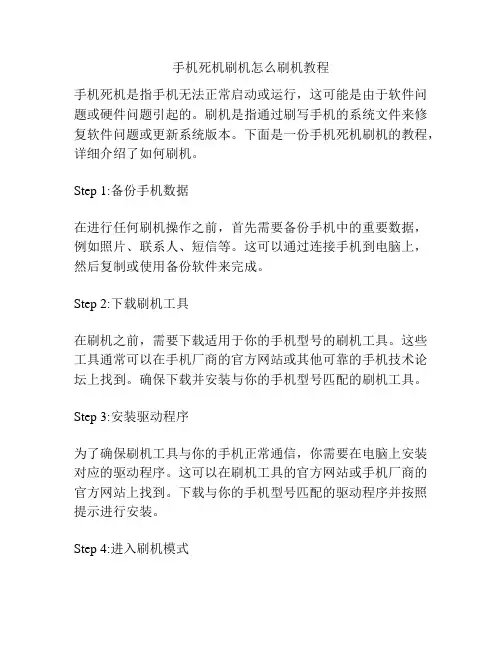
手机死机刷机怎么刷机教程手机死机是指手机无法正常启动或运行,这可能是由于软件问题或硬件问题引起的。
刷机是指通过刷写手机的系统文件来修复软件问题或更新系统版本。
下面是一份手机死机刷机的教程,详细介绍了如何刷机。
Step 1:备份手机数据在进行任何刷机操作之前,首先需要备份手机中的重要数据,例如照片、联系人、短信等。
这可以通过连接手机到电脑上,然后复制或使用备份软件来完成。
Step 2:下载刷机工具在刷机之前,需要下载适用于你的手机型号的刷机工具。
这些工具通常可以在手机厂商的官方网站或其他可靠的手机技术论坛上找到。
确保下载并安装与你的手机型号匹配的刷机工具。
Step 3:安装驱动程序为了确保刷机工具与你的手机正常通信,你需要在电脑上安装对应的驱动程序。
这可以在刷机工具的官方网站或手机厂商的官方网站上找到。
下载与你的手机型号匹配的驱动程序并按照提示进行安装。
Step 4:进入刷机模式刷机模式是一种特殊的模式,它允许你将手机连接到电脑,并进行刷机操作。
进入刷机模式的方式可能因手机型号而异,但通常可以通过同时按住电源键和音量键(音量上或下)来实现。
当你的手机进入刷机模式时,它会显示一个特定的界面。
Step 5:连接手机到电脑使用数据线将手机连接到电脑上,并确保连接稳定。
电脑会自动识别你的手机,并在设备管理器中显示。
Step 6:打开刷机工具打开你之前下载并安装的刷机工具,并根据提示进行操作。
刷机工具通常具有直观的用户界面,让你可以很容易地完成刷机过程。
Step 7:选择系统文件在刷机工具中,你需要选择你想要刷入手机的系统文件。
这些文件通常是压缩包形式的固件文件,以.zip或.img为扩展名。
确保选择与你的手机型号和当前系统版本匹配的正确系统文件。
Step 8:开始刷机在选择正确的系统文件后,你可以点击开始或刷入按钮,然后等待刷机工具完成刷机过程。
这可能需要几分钟时间,取决于系统文件的大小和你的电脑性能。
Step 9:等待手机重启一旦刷机工具完成刷机过程,你的手机将会自动重启。
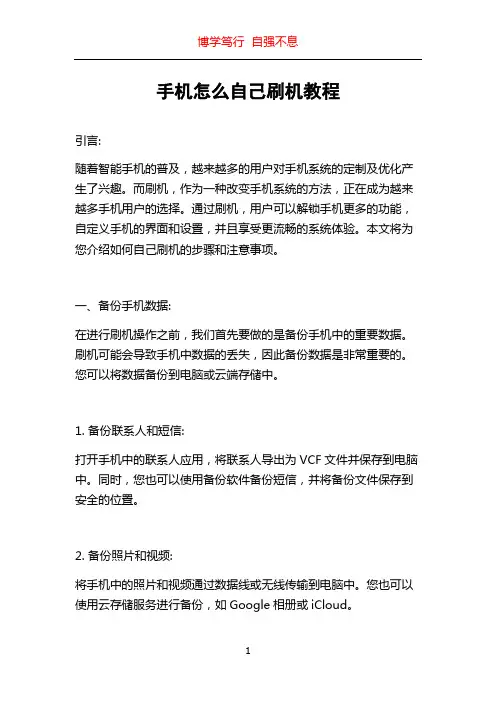
手机怎么自己刷机教程引言:随着智能手机的普及,越来越多的用户对手机系统的定制及优化产生了兴趣。
而刷机,作为一种改变手机系统的方法,正在成为越来越多手机用户的选择。
通过刷机,用户可以解锁手机更多的功能,自定义手机的界面和设置,并且享受更流畅的系统体验。
本文将为您介绍如何自己刷机的步骤和注意事项。
一、备份手机数据:在进行刷机操作之前,我们首先要做的是备份手机中的重要数据。
刷机可能会导致手机中数据的丢失,因此备份数据是非常重要的。
您可以将数据备份到电脑或云端存储中。
1. 备份联系人和短信:打开手机中的联系人应用,将联系人导出为VCF文件并保存到电脑中。
同时,您也可以使用备份软件备份短信,并将备份文件保存到安全的位置。
2. 备份照片和视频:将手机中的照片和视频通过数据线或无线传输到电脑中。
您也可以使用云存储服务进行备份,如Google相册或iCloud。
3. 备份应用和应用数据:使用第三方备份软件,如Helium,将手机上的应用和应用数据备份到电脑或云存储中。
二、解锁手机的Bootloader:在进行刷机之前,一些手机需要解锁Bootloader(启动加载器)。
这是因为厂商为了保护手机的安全性而对Bootloader进行了锁定。
解锁Bootloader将允许您安装自定义的Recovery和刷入自定义的固件。
1. 找到您手机的开发者选项:在手机的设置中找到“关于手机”,然后点击“版本号”多次,直到出现“开发者选项已启用”的提示。
2. 进入开发者选项:返回到手机的设置界面,找到“开发者选项”,然后进入该选项。
3. 启用OEM解锁:在开发者选项中,找到“OEM解锁”并开启它。
这一步可能因手机型号而异,某些手机的设置可能会在“开发者选项”之外,甚至需要经过一些其他步骤来实现解锁。
4. 解锁Bootloader:根据您手机的型号,在官方网站上查找相应的解锁教程。
不同型号的手机解锁Bootloader的方法会有所不同。
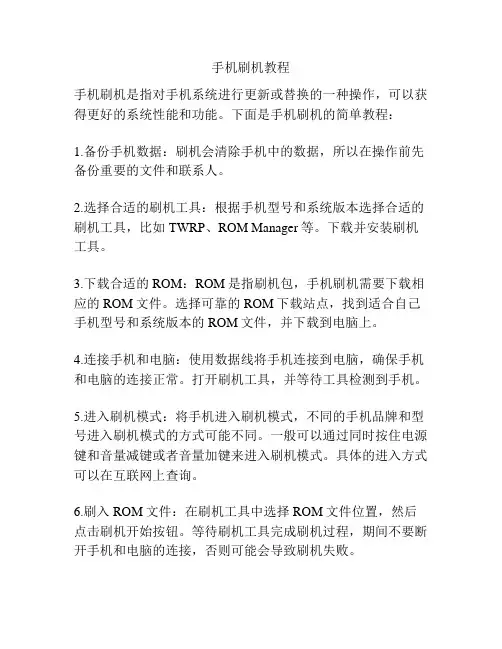
手机刷机教程手机刷机是指对手机系统进行更新或替换的一种操作,可以获得更好的系统性能和功能。
下面是手机刷机的简单教程:1.备份手机数据:刷机会清除手机中的数据,所以在操作前先备份重要的文件和联系人。
2.选择合适的刷机工具:根据手机型号和系统版本选择合适的刷机工具,比如TWRP、ROM Manager等。
下载并安装刷机工具。
3.下载合适的ROM:ROM是指刷机包,手机刷机需要下载相应的ROM文件。
选择可靠的ROM下载站点,找到适合自己手机型号和系统版本的ROM文件,并下载到电脑上。
4.连接手机和电脑:使用数据线将手机连接到电脑,确保手机和电脑的连接正常。
打开刷机工具,并等待工具检测到手机。
5.进入刷机模式:将手机进入刷机模式,不同的手机品牌和型号进入刷机模式的方式可能不同。
一般可以通过同时按住电源键和音量减键或者音量加键来进入刷机模式。
具体的进入方式可以在互联网上查询。
6.刷入ROM文件:在刷机工具中选择ROM文件位置,然后点击刷机开始按钮。
等待刷机工具完成刷机过程,期间不要断开手机和电脑的连接,否则可能会导致刷机失败。
7.等待完成:刷机过程可能需要一些时间,耐心等待刷机工具进行ROM文件的刷入。
刷机完成后,刷机工具会显示刷机成功的提示。
此时可以断开手机和电脑的连接。
8.重启手机:刷机完成后,重启手机。
手机会进入新刷入的系统,首次启动可能需要一些时间。
9.恢复数据:刷机后手机会恢复到出厂设置,所以需要将之前备份的数据恢复到手机中。
需要注意的是,刷机有一定的风险,如果操作不当可能会导致手机变砖或无法正常使用。
在刷机前请了解手机品牌和型号所支持的刷机方式,并根据教程细致操作。
如有必要,可以请有经验的人员协助操作。

手机刷机方法手机刷机是指通过一些非官方的方式,对手机的操作系统进行重新安装或升级,从而实现更多的功能或性能提升。
在很多情况下,手机刷机可以解决一些系统bug或者提升手机的运行速度和稳定性。
但是,刷机也是有风险的,一旦操作不当,可能会导致手机无法正常使用。
因此,在进行手机刷机之前,一定要仔细阅读相关教程,并且确保自己有一定的操作经验。
下面,我将为大家介绍一些常见的手机刷机方法,希望能够帮助到有需要的朋友。
1.备份重要数据。
在进行手机刷机之前,首先要做的就是备份手机中的重要数据,包括联系人、短信、照片、音乐等。
因为刷机的过程中会清空手机中的数据,如果没有备份,那么这些数据将会永久丢失。
可以通过连接电脑或者使用云服务进行数据备份,确保数据的安全。
2.获取刷机工具。
刷机工具是进行手机刷机的必备条件,一般来说,不同型号的手机需要使用对应的刷机工具。
在网上可以找到各种各样的刷机工具,比如刷机软件、刷机包等。
在选择刷机工具的时候,一定要选择正规渠道下载,避免下载到一些带有病毒或者恶意软件的工具,以免给手机带来安全隐患。
3.查找刷机教程。
在确定了刷机工具之后,接下来就是查找对应的刷机教程。
可以在各大手机论坛或者官方网站上找到详细的刷机教程,按照教程一步一步进行操作。
在查找刷机教程的时候,一定要选择适合自己手机型号和系统版本的教程,避免因为操作不当导致手机变砖。
4.刷机前的准备工作。
在进行刷机之前,还需要做一些准备工作,比如确保手机电量充足,连接好电脑,并且关闭手机中的防病毒软件和系统更新。
这些都是为了确保刷机过程的顺利进行,避免出现意外情况。
5.开始刷机。
当所有准备工作都做好之后,就可以开始进行手机刷机了。
按照刷机教程的步骤,打开刷机工具,连接手机到电脑上,然后按照提示进行操作。
整个刷机的过程可能会持续一段时间,期间手机可能会多次重启,这都是正常现象,不要着急。
6.刷机后的处理。
当手机刷机完成之后,可能需要进行一些后续处理,比如重新设置手机的语言、时区、网络等。
手机被锁刷机怎么刷机教程手机被锁刷机是指手机的操作系统被锁定,无法正常使用。
在这种情况下,刷机是一种解决方法,可以帮助恢复手机的正常使用。
下面是一个关于手机被锁刷机的简要教程。
首先,为了刷机顺利进行,你需要准备以下工具:1. 一台已安装好刷机软件的电脑2. 一根连接手机和电脑的数据线3. 手机所需的刷机包和相关驱动程序接下来,按照以下步骤进行刷机:1. 首先,确保你已经备份了手机中的重要数据,因为刷机将清除手机中的所有数据。
2. 下载并安装刷机软件到电脑上。
常用的刷机软件包括:ROM工具箱、SP Flash Tool等。
根据你的手机型号和刷机需求,选择合适的软件。
3. 下载手机对应的刷机包和驱动程序。
这些文件可以从手机官方网站、第三方刷机论坛或者ROM发布网站上获取。
4. 将手机连接到电脑上。
使用数据线将手机连接到电脑的USB接口上,并确保电脑已经正确识别了手机。
5. 打开刷机软件,并根据软件的操作界面进行相应设置。
不同的刷机软件界面可能有所不同,但一般都有类似的基本操作步骤,如选择刷机包的位置、选择刷机方式(全刷或增量刷)等。
根据软件的指引进行操作即可。
6. 在刷机过程中,请保持手机和电脑的连接稳定。
刷机过程可能需要一些时间,请耐心等待,切勿中途断开数据线或者关闭刷机软件。
7. 刷机完成后,刷新手机系统并重新启动手机。
在刷机过程完成后,刷新手机系统的操作通常是自动进行的,等待系统刷新完成后,手机会自动重启。
8. 验证刷机结果。
手机重启后,检查手机系统是否已经刷机成功。
你可以检查一些基本功能,如拨打电话、发送短信、打开应用等,以确保刷机成功。
总的来说,刷机是一种解决手机被锁的方法,但也需要谨慎操作,以避免可能的风险和损失。
在刷机之前,请确保了解自己手机型号、刷机软件和刷机包的兼容性,并仔细阅读相关教程和使用说明。
如果你不确定如何刷机,建议寻求专业人士或者手机厂商的帮助。
手机怎样刷机具体步骤
刷机是指将手机的操作系统替换为另一个版本或者第三方ROM。
刷机步骤可能因不同手机品牌、型号和ROM版本而有所不同,以下是一般的刷机步骤:
步骤一:备份手机数据
刷机会导致手机数据丢失,因此在刷机前需备份重要的个人数据,如照片、联系人等。
步骤二:解锁手机
有些手机需要解锁才能刷机,首先需要解锁步骤,这通常需要在手机的开发者选项中打开OEM解锁选项,然后通过电脑工具或命令实现解锁。
步骤三:下载刷机工具和ROM文件
根据手机品牌和型号,到官方网站或第三方ROM社区下载相应的刷机工具和ROM文件。
ROM文件是包含操作系统和其他必要文件的安装包。
步骤四:连接手机到电脑
使用USB数据线将手机连接到电脑,并确保手机能够被电脑识别。
步骤五:进入刷机模式
根据手机型号,按下相应的按键组合,进入刷机模式。
例如,常见的进入刷机模式的按键组合是同时按下音量减和电源按钮。
步骤六:打开刷机工具
打开刷机工具,并按照工具的指示进行操作。
步骤可能包括选择ROM文件、确认刷机选项等。
请确保仔细阅读和理解工具的使用说明。
步骤七:刷机
在刷机工具的操作界面上点击刷机按钮,开始刷机过程。
等待刷机过程完成,期间请勿断开手机和电脑的连接。
步骤八:重启手机
刷机完成后,手机可能会自动重启,等待手机启动完成后,就可以进入新的操作系统了。
需要注意的是,刷机有一定风险,如果操作不当可能导致手机无法正常启动或者变砖。
建议在刷机前先阅读相关教程和使用说明,并谨慎操作。
刷机教程简介:刷机(破解手机系统)是一种常见的操作,旨在安装或升级手机操作系统。
本教程将为你提供一步步的刷机指南,确保你顺利完成刷机过程,并成功升级手机系统。
注意事项:在开始刷机之前,务必备份手机中的重要数据,以免丢失;同时,请确保电池电量充足,以免出现意外情况;还要注意刷机步骤中的详细说明,并确保按照教程进行操作。
步骤一:准备工作1.确保手机已与电脑连接,并已安装相应的驱动程序。
2.下载并安装刷机工具(如:Fastboot、Odin等)到电脑上,并确保最新版本。
步骤二:下载ROM1.访问手机制造商的官方网站,找到适用于你手机型号的ROM。
2.确保ROM的版本与你手机当前的操作系统版本匹配。
3.下载ROM并保存到电脑的指定文件夹下。
步骤三:进入刷机模式1.关机后同时按下手机的特定按键组合(如:音量下键+电源键),进入刷机模式。
2.根据你的手机型号,查找正确的按键组合。
步骤四:刷入ROM1.打开刷机工具,连接手机到电脑。
2.在刷机工具中选择刷机模式,并选择刚才下载的ROM文件。
3.按照刷机工具的指示进行操作,开始刷入ROM。
4.等待刷机过程完成,刷机工具会有相应的提示信息。
步骤五:重启手机1.刷机过程完成后,从刷机模式中重新启动手机。
2.等待一段时间,让新的操作系统启动。
步骤六:初始化设置1.根据手机的提示,进行初始化设置,如选择语言、时区等。
2.登录你的Google账号,以恢复你的手机数据。
总结:刷机过程可能会涉及一些风险,因此在操作之前请先备份数据,以免丢失重要信息。
此外,请确保按照操作步骤进行,并谨慎选择刷机工具和ROM文件。
如果你不确定,可以寻求专业人士的帮助。
刷机后,你将享受到新的操作系统带来的便利和功能。
刷机教程中的步骤只是一种常见的刷机方法,具体操作可能因手机型号和版本而有所不同。
请在网上寻找适用于你手机的具体刷机教程,并在步骤中的每一个细节做好确认。
刷机需谨慎,谨记风险存在,全面了解相关风险及后果后再行操作。
手机自己刷机教程图解手机自己刷机教程图解:简单、安全、有效随着智能手机的普及,很多用户喜欢尝试自己刷机来实现个性化定制和功能扩展。
下面我将为大家分享一个简单、安全、有效的手机自己刷机教程。
首先,我们需要准备以下工具:一个可靠的刷机包、一个电脑、USB数据线、手机电源充电线、以及一个备份好的手机数据。
第一步:备份数据在开始刷机操作之前,我们必须备份手机的所有重要数据,以防止数据丢失。
可以通过电脑连接手机,使用数据线将手机连接到电脑上,并将数据复制到一个安全的位置,如电脑硬盘或云存储。
第二步:下载刷机包在刷机之前,我们需要找到适合手机型号的刷机包。
可以在手机论坛或刷机网站上找到相关的刷机包,一般会有对应的教程和下载链接。
下载刷机包后,将其保存到电脑上。
第三步:解锁手机启动引导程序很多手机在出厂时都被锁定了启动引导程序,如果想要进行刷机操作,首先需要解锁它们。
在电脑上搜索并下载适用于自己手机型号的解锁工具,并按照相应的教程操作,将手机引导程序解锁。
第四步:刷机操作在解锁了手机启动引导程序后,我们可以开始刷机操作了。
首先,将手机关机。
然后,在电脑上打开刷机工具,并按照工具上的指示连接手机。
一般情况下,需要同时按下手机上的特定按键或按键组合,进入刷机模式。
进入刷机模式后,我们可以开始刷机了。
在工具上选择刚才下载的刷机包,并开始刷机程序。
刷机过程中,手机可能会自动重启几次,屏幕会闪烁,这是正常现象,不要惊慌。
等待刷机程序完成后,我们可以进行一些基本设置,如选择语言、设置网络等。
然后,可以将之前备份的数据复制回手机。
最后,重新启动手机,你就会发现它已经成功刷机了。
现在,你可以尽情享受个性化定制和新功能带来的乐趣。
总结一下:刷机可以给手机带来更多的功能和定制化的体验,但同时也有一定的风险。
为了确保刷机操作的安全性,建议仔细研究刷机教程和使用说明,并根据自己的情况选择最适合的刷机包和工具。
此外,备份手机数据是必不可少的,以防止数据丢失。
g11刷机G11刷机指南随着智能手机的普及,刷机已经成为了许多手机用户常见的操作。
而对于G11手机用户来说,刷机也成为了个人定制手机功能、安装最新系统、解锁潜力的常见方法。
本文将为您提供一份详细的G11刷机指南,帮助您完成刷机过程。
一、刷机前的准备工作在开始刷机之前,有些准备工作需要完成,以确保刷机过程的顺利进行。
1.备份数据刷机过程中,您的手机数据将会被清空,并且无法找回。
因此,备份手机中的重要数据是至关重要的。
您可以使用云服务、电脑备份软件或外部存储设备来备份您的照片、视频、音乐、联系人等重要数据。
2.解锁手机如果您的G11手机被厂商或运营商锁定了某些功能,您需要先解锁手机才能进行刷机操作。
通常,您可以在G11手机官方网站或论坛上找到相关的解锁教程或工具。
3.下载刷机工具和固件在开始刷机之前,您需要下载相应的刷机工具和正确的固件文件。
请确保下载的工具和固件适用于您的G11手机型号,并且来自可信的来源。
二、刷机步骤完成上述准备工作后,您可以按照下面的步骤开始刷机操作:1.进入刷机模式首先,将您的G11手机关机。
然后,按住音量减和电源键,直到手机进入刷机模式。
不同手机型号的进入刷机模式的方法可能不同,请查阅相关的说明书或搜索相关信息以了解您的G11手机的具体操作方式。
2.连接手机与电脑使用USB数据线将您的G11手机连接到电脑上。
确保电脑能够识别您的手机,并做好驱动程序的安装。
3.打开刷机工具找到您下载并安装好的刷机工具,双击打开它。
4.选择固件文件在刷机工具中,您需要选择下载好的正确的固件文件。
通常,刷机工具会有一个“浏览”或“选择”按钮,点击它以选择固件文件。
5.刷机操作一般来说,刷机工具会有一个“刷机”或“开始”按钮,点击它以开始刷机操作。
请注意,刷机过程可能需要一些时间,请您耐心等待,并确保手机与电脑的连接不被中断。
6.等待刷机完成一旦刷机开始,您只需等待刷机工具完成刷机过程。
请不要断开手机和电脑的连接,也不要对手机进行其他操作。
手机如何给手机刷机教程手机刷机是对手机系统进行修改和更新的一种操作,可以解锁手机的隐藏功能,安装第三方软件,提升系统性能等。
但刷机操作需要谨慎,否则可能导致手机无法正常使用或者丢失数据,因此在进行刷机前务必备份重要数据。
一、准备工作1.下载手机刷机工具:根据手机品牌和型号,选择合适的刷机工具,并下载到电脑上。
2.备份手机数据:刷机过程中,手机内的数据很可能会被清空,所以在刷机前,最好备份手机中的重要数据,例如联系人、短信、照片等。
二、解锁手机1.启用手机开发者模式:在手机的设置中,找到“关于手机”选项,点击多次版本号,激活开发者模式。
2.打开OEM解锁:在手机设置中,找到开发者选项,找到“OEM解锁”选项,打开它以解锁手机。
三、刷入Recovery1.打开刷机工具:将手机连接到电脑上,并打开刷机工具,在工具中选择对应手机品牌和型号。
2.进入Fastboot模式:根据刷机工具的提示,将手机关机,然后按住音量减和电源键,进入Fastboot模式。
3.刷入Recovery:在刷机工具中,选择“刷入Recovery”选项,等待刷机工具完成刷机过程。
四、备份原系统1.进入Recovery模式:将手机关机,然后按住音量上和电源键,进入Recovery模式。
2.备份原系统:在Recovery模式下,找到“备份恢复”选项,选择“备份”以备份原系统。
五、刷入新系统1.下载ROM包:在刷机工具中,选择对应的ROM包,下载到电脑上。
2.刷入新系统:将ROM包拷贝到手机存储器中,然后在Recovery模式下,选择“刷入”选项,选择ROM包进行刷机。
六、清除数据和缓存1.清除数据:在Recovery模式下,找到“高级选项”或“清除数据/出厂重置”选项,进行数据清除。
2.清除缓存:在Recovery模式下,找到“高级选项”或“Wipe Cache Partition”选项,进行缓存清除。
七、重启手机1.完成刷机:刷入新系统和清除数据后,回到Recovery主界面,选择“重启系统”选项。
第零步:下载和安装诺基亚 PC 套件。
此步是确保手机可以得到完整的驱动,经验表明诺基亚 PC 套件中的驱动最全而且未出现过任何异常。
大家可以到诺基亚官网下载或直接点击此处下载最新版。
第一步:下载和安装凤凰刷机软件(Phoenix Service Software )。
Phoenix是诺基亚开发的一个面向高级用户的一个诺基亚手机管理软件,功能繁多但操作尚很容易。
由于此软件较大不易以附件上传切大家下载也很繁琐,遂依然用连接的形式提供给大家。
迅雷下载:
thunder://QUFmdHA6Ly9zajpxUThTaWFAMjAyLjEwNC4yMzcuMjIxL0ZJUk1XQVJFL1Bob2VuaXgvUGhvZW5peF9TZXJ2aWNlX1NvZnR3YXJlXzIwMDlfMzRfMTR fNDA2ODRfdjIucmFyWlo=
文件名:Phoenix_Service_Software_2009_34_14_40684_v2.rar
下载后,解压,直接运行Phoenix_Service_Software_2009_34_14_40684_v2.exe即可,XP用户可以选择安装路径但仍建议以默认路径安装以防发生未知错误。
安装过程中可能会出现微软认证提示,请允许安装。
因为安装过程很普通所以不再一一介绍。
第二步:通过配置文件(PPU脚本),修改手机的功能设定,实现手机对软件后台挂起运行的支持。
1、点击桌面快捷方式,运行Phoenix。
2、通过USB数据线将手机以“PC套件”模式连接至计算机。
等待系统安装完全部驱动(之前已经连接过的则不用等待)。
3、在Phoenix中菜单栏依次点击“Film”→“Scan Product”。
将手机连接至Phoenix
连接后如下:
4、菜单栏中依次点击“Product”→“Product Profile”。
调出PPU选项改写面板。
5、在面板中点击“Browse...”载入PPU文件。
(5310xm用到的PPU在附件里有提供,解压后文件名为rm_495.ppu)
6、点击面板下方的“Read”按钮,读取手机的原有设定。
(此步万万不能疏漏!!)
7、在面板中间找到“java TCK Support”选项,在其右边的复选框中选择“java TCK - On COMM ONLY”
(提醒:若你不慎修改了其他选项,可以重复第6步;点击面板下方的“Read”按钮。
你还可以在点击“Read”之后点击“Save”保存当前选项以策不备。
保存的文件扩展名为.PP)
(说明:如果选择"Java TCK -- ON(JSR75 R&W)"破权后,开机会出现Test in RNDIS
USB mode提示,选取消或是NO.否则会出现会出现USB无法使用的问题!)
8、点击面板下方的“Write“按钮,保存更改。
9、关闭面板,关闭Phoenix,拔出手机(亦可直接拔出手机)。
重启手机。
第三步:修改java软件参数,即加入“Nokia-MIDlet-no-exit: true”语句。
1、java软件有带.jad文件的:
用记事本打开.jad,在.jad最后另起一行加上
Nokia-MIDlet-no-exit: true
把jar和jad都拷进手机即可。
2、java软件没有带.jad文件的(只有一个.jar文件的):
用WINRAR打开jar文件,把里面的META-INF文件夹下的MANIFEST.MF文件解压出来,用记事本打开这个文件,在MANIFEST.MF文件最后另起一行加上
Nokia-MIDlet-no-exit: true
退出保存,把MANIFEST.MF文件再拖进去替换原来的,把jar拷进手机即可。
至此,经过修改的java软件就可以通过按挂机键直接进入后台运行了。
实践表明,后台时软件仍在工作,例如QQ仍能接受信息并发出提示音。
如果想要再次进入,则需找到此软件,点击进入即可。
写在最后:
1、如果同时打开两个或以上的程序,先退出的软件手机会提示“warning TCK flag set”。
只开一个软件后台不会出现提示。
2、后台的软件如果本来能够设置背景灯光的,后台再进入,背景灯光设置可能将将失去效果;QQ后台后,没有了震动功能。
3、不建议同时开启4个及4个以上java软件,此时手机系统资源被占用殆尽,极易出现某个或全部软件卡死的现象。
由于S40不带有软件管理功能,你只能通过重启手机来解决这些问题。
4、请不要修改带证书(即有jad文件)的jar文件,修改此类jar文件会出现“此软件无效,删除?”的提示。
5、如需要恢复设置,再按照上述步骤将第7步修改为默认选项即可。
6、如有疑问,或者想学习利用此软件刷机的朋友,欢迎留言!
(2月21日修改)是针对刷机以后带来的一些问题!(所有S40机型)
问题:
【一】:有些朋友刷机之后发现运行有的手机自带的软件会白屏,或者干脆频繁白屏,无论运行什么软件。
【二】:还有个问题可能更常见:正常情况下,我们在后台一个软件,然后退出的话不会有警告提示。
但是很多朋友在刷机破权后台以后,运行一个软件退出时也会有“warning TCK flag set”提示。
原因:
首先,白屏的软件一般都是刷机刷出来的手机自带的软件,那些软件的证书里面一般都有这个java语句
Nokia-MIDlet-auto-start: yes
也就是设置开机启动的!这就是问题的所在:
在你运行过这些软件之后,它们就会在下一次开机时自动运行(由于破权前它们没有权限,所以不会自动运行)。
当你再运行一个软件时,你的手机其实已经悄悄的在开机就运行运行两个以上的软件了,所以软件退出时也会有“warning TCK flag set”提示!综合前提到的(不建议同时开启4个及4个以上java软件,此时手机系统资源被占用殆尽,极易出现某个或全部软件卡死的现象。
由于S40不带有软件管理功能,你只能通过重启手机来解决这些问题。
),也很容易解释为什么会出现白屏等问题了。
再者,由于手机自带的软件权限比较高,所以运行他们更容易出现问题。